チャットボットよくある質問登録

チャットボットであらかじめよくある質問を表示することが可能です。
エンドユーザーが質問を打ち込まなくても、よく聞かれるような質問をいくつか提示することで、よりお問い合わせしやすくなります。
よくある質問は任意で指定することも、AIで自動的に生成することも可能です。
よくある質問は任意で指定することも、AIで自動的に生成することも可能です。
⏱所要時間:約5分
設定する場所
施設管理画面ー自動メッセージ
画面右上の[自動メッセージ新規追加]をクリックします。

よくある質問の内容を設定する
「自動メッセージ新規追加」を押すと作成画面が表示されます。下の表に沿って入力を行ってください。
メッセージチャンネル | www を選択 ※wwwはWebサイトのことです。PC、スマートフォンどちらも含みます。 連携している場合、LINEやfacebook等のSNSも選択肢に表示され、チェックを入れると表示可能です。 |
タイプ | チャット を選択 |
タイトル | 管理画面上で表示されるタイトルを入力 ※お客様には表示されません。 |
自動メッセージタイプ | よくある質問 を選択 |
メッセージ | チャットボット内のよくある質問の上に表示される文章を入力 例)「よくある質問はこちら」など |
よくある質問を自動的に設定する | トグルボタンをONにすると、AIがお客様から質問の多いFAQを自動的に選定し表示します。 |
FAQコード | よくある質問として表示させたいFAQコードを入力します。 FAQコードはFAQ回答入力ページのコードの欄に表示されています。 |
表示するタイミングを設定する
トリガーの項目では、よくある質問をいつ出すかを設定できます。
基本的には「最初から」表示する場合が多いです。

表示タイミングを有効にするにチェックを入れると、表示期間を設定できます。
改修工事などのお知らせなど、期間限定のお知らせにご利用いただけます。
例)7月1日12:00から表示し、7月31日12:00に非表示にしたい場合
改修工事などのお知らせなど、期間限定のお知らせにご利用いただけます。
例)7月1日12:00から表示し、7月31日12:00に非表示にしたい場合
はい/いいえの質疑応答の作成
「はい」「いいえ」で回答できる質問の設定ができます。
ボタンをクリックすると設定している自動メッセージを表示させ回答します。
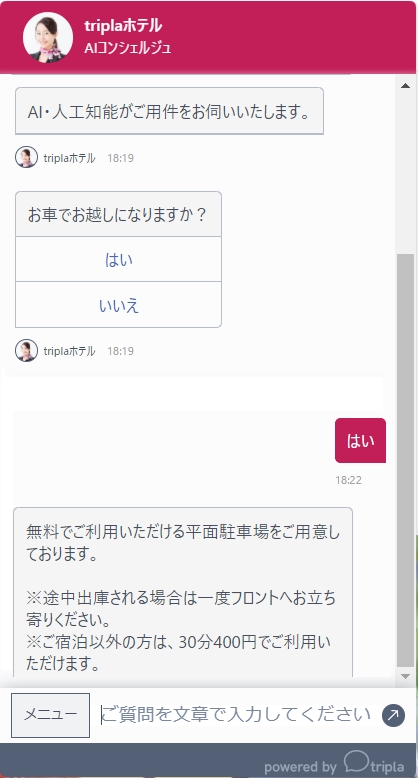
「自動メッセージ」 の管理画面ページ内の右上の[自動メッセージ新規追加]をクリックします。

自動メッセージの作成画面が表示されます。下の項目一覧に従って入力を行ってください。

メッセージ | お客様に表示させる質問内容を入力します。 |
はい | 「はい」を選んだときに表示する自動メッセージを入力します。 |
いいえ | 「いいえ」を選んだときに表示する自動メッセージを入力します。 |
トリガー | チャットボット内でどのタイミングで表示するかを指定します。 |
Related Articles
旧マニュアルと新マニュアルの対照表
旧マニュアルと新しいマニュアルのURLの対照表は下記の通りです。 タイトル 旧マニュアルページ 新マニュアルページ tripla 管理画面ヘルプページ https://docs.tripla.jp/ https://tripla.zohodesk.jp/portal/ja/kb/articles/help-page 新機能追加のご案内 https://docs.tripla.jp/new-function ...